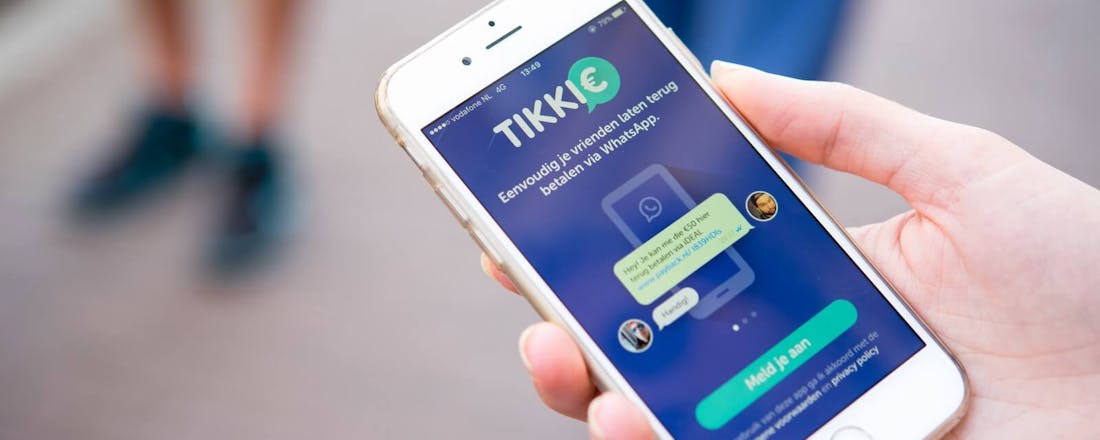Rekeningen delen: 8 tips voor betaal-apps
Het is hartje zomer en dat betekent dat er weer heel wat geld wordt uitgegeven op de terrasjes in ons land. Heerlijk om met vrienden van een drankje te genieten, maar het is natuurlijk niet zo fijn als jij telkens de rekening voor je kiezen krijgt. Tijd om daar een einde aan te maken. Wij geven 8 tips voor betaal-apps.
Wil je meer handige gratis apps? Je vindt ze allemaal op computertotaal.nl/apps.
Natuurlijk kun je ook op een terrasje iedereen voor zich laten betalen. Maar in de praktijk betaalt meestal één iemand, dat is makkelijker. En daar gaat het vaak mis … om geld vragen is niet fijn, zeker niet als je iemand meerdere keren moet helpen herinneren dat hij je nog wat verschuldigd is. Bovendien moet je dat dan ook allemaal gaan bijhouden. Gelukkig zijn er tegenwoordig heel veel apps en manieren die je kunnen helpen. We lichten er een paar voor je uit.
01 We all pay
De app We all pay, die alleen beschikbaar is voor de iPhone, is niet gelieerd aan een bank of financiële instelling. Dit is vooral een handige – en gratis – oplossing om snel in kaart te brengen wie welk bedrag aan wie moet betalen. De app werkt eenvoudig. Zodra je de app start, kun je een rekening toevoegen. Aangezien deze app niet verbonden is aan een financiële instelling, wordt hier geen rekeningnummer bedoeld maar een rekeningmoment/bonnetje. In ons voorbeeld voegen we een lunch met drie personen toe. Geef aan wie er aanwezig waren, oftewel wie er allemaal dienen te betalen. Vergeet niet om jezelf hier ook toe te voegen. In het tabblad Betalingen bovenin druk je vervolgens op Nieuwe betaling. Daar geef je aan wie er betaald heeft en waar het precies om ging, als bijvoorbeeld de een de parkeerkosten en de ander het eten en drinken betaald heeft. Specificeer het totaalbedrag dat is betaald en kies onderin wie er moeten bijdragen. Je kunt dus iemand uitschakelen die niet hoeft mee te betalen, handig als je dit als cadeau voor iemand deed. Tot slot druk je op Oplossing, waarna er een overzicht wordt getoond van wie precies wat moet betalen aan wie. Druk op Stuur email om een bericht te verzenden naar de betrokken personen om ze te laten weten hoeveel ze moeten betalen. Helaas houdt de functionaliteit van de app hier wel op, je kunt niet bijhouden wie er een betaling heeft voldaan.
02 Tikkie
Ook Tikkie is een app die je in staat stelt om een rekening te delen, maar dan wel met de mogelijkheid om via iDeal te betalen. De app kan dit, omdat hij gemaakt is door een bank (ABN Amro), waarvoor een dergelijke functionaliteit uiteraard eenvoudig te implementeren is. Wanneer je Tikkie hebt gedownload (voor iOS of Android) en gestart, dan moet je je naam, telefoonnummer en bankrekeningnummer opgeven (dat laatste is uiteraard omdat de app wil weten waar het geld naartoe gestort moet worden). Vervolgens kun je aangeven dat je een melding (pushbericht) wilt ontvangen wanneer iemand een rekening betaald heeft. Om een betaalverzoek te starten, druk je op het plusteken rechtsonder. Opvallend is dat je bij deze app het rekenwerk zelf moet doen. Stel dat de rekening 60 euro was en je deelt hem gelijkmatig met z’n drieën, dan vul je 20 euro in en druk je op Volgende. Je kunt nu een beschrijving opgeven van de gebeurtenis waarvoor betaald moet worden (maximaal 35 tekens) en vervolgens kun je onderin drukken op Deel via WhatsApp. Door op de puntjes daarnaast te drukken kun je ook delen via andere kanalen, zoals Facebook Messenger, sms enzovoort. Vervolgens wordt er een bericht gestuurd met daarin het bedrag, de beschrijving en een betaallink. Wanneer de ontvanger hierop drukt, kan hij/zij direct via iDeal betalen. Het nadeel van deze app is dat je het versturen van een verzoek dus voor iedere persoon afzonderlijk moet doen.
©PXimport
Verdienmodel
Het is natuurlijk fantastisch dat je rekeningen zo eenvoudig kunt delen, maar voor niets gaat de zon op. Waar verdienen dit soort apps eigenlijk hun geld aan? Het antwoord daarop is lastig te geven, omdat het verschilt per aanbieder. Aanvankelijk werd beweerd dat banken het geld een aantal dagen vasthielden om zo te profiteren van de rente, maar daarvoor hebben we geen enkel bewijs kunnen vinden. Banken laten hier dan ook niet veel over los, met uitzondering van ABN Amro, dat aangeeft niets aan de app te verdienen – sterker nog, er geld op te verliezen. Het gebruik van de app levert de bank echter wel nuttige inzichten op over het betaalgedrag van consumenten, dus indirect heeft de bank daar natuurlijk wel veel aan. Daarnaast loopt er nu een test waarbij bedrijven Tikkie (ABN) kunnen gebruiken om klanten extra’s aan te bieden (bijvoorbeeld extra beenruimte vlak voor een vlucht). Het gebrek aan een verdienmodel is overigens wel merkbaar aan het feit dat een aantal partijen, waaronder Rabobank en ING, na een jaar al de handdoek in de ring hebben gegooid.
©PXimport
03 Florin
©PXimport
Deze app is niet gemaakt door een bank, maar door een aantal jonge ondernemers die een front willen vormen tégen banken. Helemaal zonder de banken kunnen ze niet, want ze hebben iDeal nodig voor de werking van deze app, maar het is natuurlijk wel interessant dat er ook een app is die niet in handen is van één van de grote banken. Wanneer je de app hebt gedownload (Android of iOS) en een account hebt aangemaakt met alle bijbehorende gegevens, kun je direct van start door te drukken op Geld terug vragen. Voeg vervolgens de contactpersonen toe aan wie je het verzoek wilt sturen (Florin werkt via je telefoonnummer), kies een pictogram en vul een omschrijving in. Geef in welk bedrag je terug wilt vragen, voeg eventueel een foto toe (van de gebeurtenis of van een smekende blik met puppy-ogen) en druk op Versturen. Het bedrag wordt nu automatisch verdeeld tussen de personen, waarbij je de verdeelsleutel eenvoudig kunt wijzigen. Druk nogmaals op Versturen en de aanvraag wordt verstuurd per sms, of je kiest een andere app zoals WhatsApp. De ontvanger krijgt nu een bericht met betaallink en kan direct betalen.
04 Bunq
De bijnaam van Bunq is Bank of the Free. Dit heeft te maken met het feit dat de financiële instelling achter de app niets te maken heeft met alle grote banken en daardoor onafhankelijker is. In tegenstelling tot de andere apps, is Bunq niet zomaar een betaalverzoekjesdienst, maar een daadwerkelijke bankrekening waar je geld op kunt storten en vanaf kunt halen. Er wordt dan ook best wat aan je gevraagd wanneer je een account aanmaakt. Je kunt je betaalverzoeken alleen sturen aan mensen die ook Bunq hebben. In principe is het versturen van een betaalverzoek heel eenvoudig: je drukt onderin op Request en kiest een contactpersoon en geeft aan hoeveel je van deze persoon krijgt en waarom. Deze krijgt dan in zijn/haar Bunq-app het betaalverzoek binnen. Betalen kan alleen met saldo op je Bunq-rekening, dus niet met iDeal. Als beide partijen een Bunq-rekening met een bepaald bedrag erop hebben, dan is dit een best handige en snelle methode. Wat nog een leuke optie is, is dat je ook kunt betalen door je vingers te scannen met je camera. Heeft één van de twee geen Bunq, dan werkt dit niet. Vind je Bunq erg fijn en wil je je Bunq-rekening omzetten in een ‘echte’ bankrekening dan kan dat, maar dan moet je wel extra gegevens zoals een identiteitsbewijs afgeven.
©PXimport
05 PayPal.me
Deze optie is een beetje een vreemde eend in de bijt, omdat het geen app is die je gebruikt, maar een website. PayPal.me is een soort verlengstuk van PayPal, dat je in staat stelt om geld te vragen met behulp van een link. Je gaat hiervoor naar www.paypal.me en bedenkt het woord waaruit je link moet bestaan, bijvoorbeeld hetwasleuk. De link die je genereert wordt dan www.paypal.me/hetwasleuk. Zodra je klikt op Kies nu, dien je in te loggen bij PayPal om de link te koppelen aan je account. Het enige dat je nu nog hoeft te doen is de link te sturen naar de mensen aan wie je geld terug wilt vragen, waarna zij direct kunnen betalen. Nadeel? Je moet zelf de bedragen berekenen en mensen kunnen alleen betalen als ze zelf ook een PayPal-rekening hebben.
©PXimport
06 Sjaak
©PXimport
We betwijfelen of het de reden is dat deze app zo genoemd is, maar als je altijd moet betalen, dan ben je behoorlijk de Sjaak. Het is dan ook niet meer dan gepast dat Sjaak je hierbij gaat helpen. Wanneer je de app (Android en iOS) start, moet je ook hier je naam, telefoonnummer en IBAN opgeven. Vervolgens dien je een groep aan te maken van de mensen met wie je een activiteit hebt uitgevoerd waarvoor betaald moet worden, waarin je uit je adresboek de contactpersonen toevoegt. Wanneer je de groep hebt gemaakt, druk je op Tijdlijn, waarna je drukt op Bon toevoegen. Je geeft nu aan hoeveel geld er is betaald en hoe je dat wilt verdelen tussen jezelf en de mensen van wie je geld krijgt. Sjaak kan dat zelf berekenen of je past zelf een verdeling toe. Vervolgens krijgen de betrokkenen een betaalverzoek. Daarbij is het wel belangrijk dat de andere partijen ook Sjaak hebben. Het enige dat niet zo fijn is aan de app, is dat je de betaling zelf moet regelen, je krijgt geen iDeal-link of iets dergelijks, dat zou de app wat ons betreft perfect maken (maar we begrijpen dat dat lastig is bij een gratis app).
Communicatie
Het is fijn dat er apps bestaan waarmee je een rekening die je betaalt hebt, later kunt vereffenen met anderen. Al betekent het feit dat jij zo’n app moet gebruiken natuurlijk dat jij vaak degene bent die rekeningen betaalt. Om ruzies of irritaties binnen de vriendenkring te voorkomen, is het wel handig om goed te communiceren over dát je de rekening gaat delen, en hoe je dat gaat doen. Uit ervaring kunnen we je vertellen dat als je na een paar drankjes of een lunch zegt: ik betaal wel even, en daarna onaangekondigd een berichtje stuurt voor het delen van de rekening, dat bij anderen voor verbazing kan zorgen. Hoe terecht het ook is dat je de rekening wilt delen, geldzaken blijven een gevoelig onderwerp. Het blijft gênant dat het nodig is, maar introduceer even de app én je plan om de rekening te delen voor of tijdens de gebeurtenis die geld kost, zodat het niet als een verrassing komt.
07 De bank
Naast losse apps die je kunt installeren om een rekening te delen, kun je bij een deel van de banken terecht bij de eigen app van de bank. Dit kan onder andere bij ING met het Betaalverzoek, en bij ABN Amro met Rekening delen. We beschrijven de manier in de ABN-app. Tijdens het betalen van de rekening zelf, hoef je nergens rekening mee te houden. Wanneer je de transactie hebt voltooid, zal deze verschijnen in het transactieoverzicht van de bank. Log je vervolgens in op de app (in het geval van ABN Amro) en druk je op de betreffende transactie, dan zie je onder in beeld de optie Rekening delen. Wanneer je hierop drukt, dan kun je deelnemers toevoegen, oftewel, de mensen met wie je het bedrag wilt delen. Wanneer je deelnemers toevoegt (je heb hiervoor hun naam en e-mailadres nodig), wordt het bedrag automatisch verdeeld over het aantal personen. Je kunt het bedrag van een specifieke persoon aanpassen, waarna het restant verdeeld zal worden tussen de rest. Druk op Volgende wanneer je tevreden bent met de verdeling. Je kunt nu een persoonlijk bericht toevoegen, dat wordt de inhoud van de e-mail. Deze inhoud zal, samen met de informatie over het te betalen bedrag, worden verzonden zodra je drukt op Verzenden. De betaling zal overigens handmatig moeten worden gedaan en kan niet, zoals bij de Tikkie-app, via iDeal.
©PXimport
08 Continuïteit
De markt rond het delen van rekeningen (of sociaal betalen zoals het ook wordt genoemd) is nogal een dynamische. De ene na de andere app duikt op, met wisselend succes. Tegen de tijd dat dit artikel verschijnt zijn er ongetwijfeld apps verschenen die wij nog niet hebben beschreven. Apps verdwijnen ook regelmatig. Zo bleken apps als Twyp (ING) en Grppy (Rabo) geen lang leven beschoren. Voordat je op een nieuwe app duikt, is het dus niet onverstandig om even de kat uit de boom te kijken, zodat je kunt lezen wat de ervaringen van anderen zijn. Als je het niet erg vindt om tijd te investeren in een app die er misschien over een tijdje niet meer is, kun je er natuurlijk altijd voor kiezen om een ‘early adopter’ te zijn, die zijn immers ook nodig wil een platform ooit van de grond komen. Staar je in ieder geval niet blind op grote merken achter dergelijke apps, want zowel ING als Rabo hebben laten zien net zo makkelijk weer te stoppen als de dienst hen niet bevalt.
©PXimport